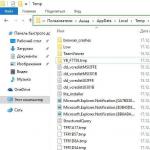Какие программы можно запускать на компьютере. Какие программы я устанавливаю на новый компьютер
Рабочим столом и проводником.
Сегодня мы рассмотрим какие бывают компьютерные программы . Проведём их обзор. Вы узнаете какие программы и приложения нужны Вам для работы, какие имеют расширения и как их можно открыть.
Итак, основные компьютерные программы список;
ОФИСНЫЕ ПРИЛОЖЕНИЯ
Это пакет приложений, входящих в Microsoft Office. Есть версии 2003 года, 2007 г. и 2010г. Новые версии читают старые, а вот наоборот — не всегда. Для этого нужны дополнения на компьютер.
Поэтому, если человек отправляет Вам какой-то офисный документ в новой версии, а у Вас старая — попросите его, чтобы он преобразовал его в старую версию. Это сделать легко, мы с Вами научимся это делать, когда будем подробно изучать эти приложения.
В этот пакет входят
1. Текстовый редактор WORD — позволяет создавать и редактировать письма, статьи, брошюры.
Имеет расширение DOC . (2003 г.) и DOCX. (2007 и 2010 г.г.)
2. Электронные таблицы EXCEL — позволяет выполнять вычисления, проводить анализ, строить диаграммы, графики.
Это отличный помощник в бизнесе и Вы в этом убедитесь сами, когда мы будем изучать эту программу.
Расширения XLS. (2003 г.) и XLSX. (2007 и 2010 г.г.).
3. Презентация POWER POINT — инструмент для подготовки и проведения презентаций
Расширения PPT (2003 г.) и PPTX (2007 и 2010 г.г.)
4. Picture Manager Microsoft Office — диспетчер рисунков. Помогает редактировать графические файлы. Его отчасти может заменить простая компьютерная программа Paint , которая встроена в Windows.
Это самые основные приложения, которые понадобятся Вам в работе на первое время.
Также в этот пакет входят — Microsoft Asses (помогает создавать базы данных и программы для работы с ними), Microsoft OneNote (сбор, организация, поиск и использование заметок и прочих сведений), Microsoft Outlook (позволяет получать и отправлять почту, работать с расписаниями, контактами, задачами, вести запись своих действий), Microsoft Publisher (позволяет создавать качественные бюллетени и брошюры).
Чтобы все эти приложения открывались, на Вашем компьютере должно быть установлено программное обеспечение Microsoft Office.
Программы для чтения PDF файлов
Эти программы просты в использовании и очень помогут вам в работе.
Программы для общения
Если мы строим бизнес в Интернет, то без общения обойтись невозможно. И благодаря этим программам мы можем общаться как письменно, так и голосом.
1. Skype — основная и повсеместно используемая программа. Установка и
2. ICQ — иначе «аська»
4. QIP
5. Google TALK
Браузеры
Позволяют «гулять» по Интернету и работать там. Их много, но основные Internet Explorer (IE), Google Chrome, Mazilla FireFox, Opera, Safari. Мы ещё не раз встретимся с данными программами на этом блоге.
Антивирусы
Все знают, как важны и нужны эти программы. Они помогут как предотвратить заражение вирусами, так и удалить уже имеющиеся на компьютере. Есть бесплатные антивирусы и платные.
Для бесплатного варианта отлично подойдёт AVAST
. Он весьма неплохо защищает компьютер.
Ещё один очень хороший бесплатный антивирусник — 360Total Security
. Я пользуюсь именно им. Он отлично защищает компьютер, а если хочется более расширенной защиты, то есть платная премиум версия.
Если же хотите платный — введите в строку браузера «Лучшие антивирусы 2019 г.» И посмотрите, что Вам предложат.
Программы для скачивания файлов
Помогают скачивать файлы быстро, удобно, легко. Их огромное множество в Сети Интернет. Особенно они актуальны, когда требуется быстро скачать большие объемные файлы, или у кого не очень хороший интернет.
Здравствуйте! На сегодняшний день существует уйма компьютерных программ (ПО) разного назначения. В целом их условно можно разделить на две категории:
- общего назначения;
- профессиональные.
Их часто называют прикладные программы. Говоря простым языком, они предназначены для выполнения конкретных функций через интерфейс пользователя. Ладно, сильно углубляться в теорию не будем. Давайте по делу.
Сегодня рассмотрим, какие бывают компьютерные программы для антивирусной защиты, офисной работы, просмотра интернета, дизайнерской деятельности и бухгалтерского учета - 1С. Сделаю список названий популярного ПО и коротко расскажу, что оно собой представляет.
Компьютерные программы для резюме: кратко о тематической подборке
Уровень владения компьютером. Знакомая фраза? Не удивительно, она часто встречается в форме резюме соискателя на определенную должность.
Кроме общей оценки знаний, бывает необходимо указать конкретные прикладные приложения и уровень владения ими. Бывает, что некоторыми из них давно не пользуешься и забываешь названия.
Для этих и других случаев рассмотрим небольшие списки распространенного ПО и некоторые их особенности. Из них можно выбрать необходимые для изучения и заполнения резюме. При том в нем можно не писать все подряд. Главное указать то, что реально будет требоваться для выполнения должностных обязанностей и в чем есть познания.
Антивирусы: список и краткое описание
Для ПК и мобильных устройств существует огромный выбор ПО.
Вот список одних из популярных антивирусных программ:
- Kaspersky. Существуют различные версии с отличающимся функционалом. Среди них можно найти подходящий вариант для дома или бизнеса. Я отдаю предпочтение именно ему, так как считаю весьма мощным и надежным антивирусом как для ПК, так и для телефонов, планшетов.
- ESET NOD32. Он достаточно надежный. Долгое время им раньше пользовался по одной простой причине - компьютер в недалеком прошлом у меня был не очень мощный, а NOD32 обеспечивал хорошую производительность.
- Dr. Web («Доктор Веб»). Хороший мультиплатформенный антивирус.
- Avast. Представлен в бесплатной и платной версиях. Естественно, что у последних функционал шире.
- Avira. Достаточно интересный и функциональный антивирус, который можно установить на ПК и мобильные устройства.
Выбор антивируса зависит от индивидуальных предпочтений. Единственное, как опытный системный администратор хочу подметить имеющийся нюанс, который возникает при серьезных подозрениях на угрозу компьютерной безопасности.
При капитальной проверке компьютеров на вирусы лучше сделать максимальную проверку несколькими программами. При этом нельзя, чтобы на компьютере было одновременно установлено 2 и более антивируса.
Как тогда это делать? В детали сейчас вдаваться не стану, публикации не об этом, но как вариант - одним можно проверить через Windows, вторым с режима DOS.
Офисные программы
Среди них есть, как стандартные для операционной системы Windows, так и дополнительные. Вторые можно классически поделить на платное и бесплатное ПО для ПК.
Итак, давайте рассмотрим какие именно бывают офисные программы для работы на компьютере.

Перечислю 2 стандартных для Windows приложения.
- Блокнот. Простенький текстовый редактор с довольно скромным функционалом.
- WordPad. Возможностей больше, чем у предыдущего редактора, и меньше, чем у аналогов описанных далее.
К бесплатным офисным программам относится продукция OpenOffice, среди которой по моим наблюдениям чаще всего пользуются ниже перечисленными.
- Writer. Подходит для создания стандартных текстовых документов. Аналогичные операции еще часто выполняют в Word.
- Calc. Он предназначен для работы с документами табличного типа.
- Impress предназначен для создания графических презентаций.
К платному офисному софту относится продукция под названием Microsoft Office. Среди нее есть соответствующие альтернативы трем выше представленным вариантам.
- Word.
- Excel.
- PowerPoint.
Они в представление обычно не нуждаются. Трудно встретить пользователя, который о них ничего не слышал.
Среди описанного ПО существуют разные версии. Выбор зависит от поставленных задач.
Браузеры для интернета
Представляю список названий альтернативных браузеров.

- Internet Explorer.
- Mozilla Firefox.
- Opera.
- Google Chrome.
- Браузер Яндекс.
Они встречаются в разных версиях. Для максимальной безопасности лучше использовать последнюю из имеющихся.
Первый браузер в списке - стандартный в операционной системе. Все перечисленные — очень популярные. Среди пользователей, которых встречаю, а их не мало, замечаю, что чаще всего пользуются Google Chrome или браузером от Яндекс. У последнего есть классный функционал - защищенный режим. Он способен усиливать безопасность во время работы с платежными сервисами.
Программы 1С для бухгалтерского учета
Очень распространенная программа в сфере экономики. Трудно представить крупную предпринимательскую деятельность без ее использования. Среди последних версий - 1С 8.
В зависимости от производственных задач могут использоваться разные конфигурации для 1С. Данная возможность существенно облегчает работу.
Для удобства использования несколько пользователей могут быть подключены к одной базе данных (БД), где хранятся все важные сведения. Так как не всем нужен полный доступ, то его можно ограничивать для каждого подключенного пользователя.
Программы для дизайнера и профессиональный заработок

Их существует много. Среди мощных и часто используемых можно выделить 4 конкретные программы под следующими названиями:
- Adobe Photoshop. Применяется для обработки изображений.
- Adobe Premiere. Пригодится для обработки видео.
- Adobe Indesign. Предназначена для профессиональной верстки макетов.
- CorelDraw. Может использоваться для работы с векторной графикой.
Конкретные версии лицензий и ПО подбираются с учетом рабочих задач и конфигурации компьютера, на который они будут установлены.
Мастерски или хотя бы на среднем уровне овладев одной из этих программ, можно всерьез задуматься о поиске хорошо оплачиваемой . Хорошие специалисты с такими знаниями ценятся в реальном мире и интернете. Желающих заработать на самом деле много, а вот настоящих профессионалов найти не всегда легко.
Публикация на этом близится к завершению. Мы рассмотрели какие бывают распространенные программы для выполнения конкретных задач на компьютерах. Вы нашли то, что искали? Если да, то я рад, что смог предоставить ценную информацию. Если нет, то вы можете задать вопрос в комментариях или дополнить данную публикацию.
Подписывайтесь на обновления. Информацию можно получать на e-mail или отслеживать анонсы публикаций в социальных сетях, куда я регулярно их добавляю. До связи.
На сегодняшний день наличие огромного количества различных утилит позволяет пользователю сделать выбор, основываясь не только на функциональности программы, но и учитывая свои индивидуальные потребности и предпочтения. Поэтому часто стандартный набор программ, который устанавливается вместе с Windows 10, не может в полной мере удовлетворить все потребности пользователя. Именно поэтому большинству пользователь необходим примерный список программ для нового ноутбука, которыми чаще всего пользуются многие пользователи. Здесь собраны самые популярные на сегодняшний день программы.
Без антивируса тяжело представить жизнь в интернете. Стандартная программа для защиты от вирусов в Windows 10 не способна оградить вас от всех угроз, которые подстерегают вас на различных сайтах. Чтобы спокойно серфить в интернете и не бояться, что в один миг все файлы будут сворованы или повреждены, нужно установить надежный антивирус. Причем большинство пользователей хотят чтобы он еще и был бесплатным.
- 360 Total Security – предоставляется всем пользователям бесплатно. Эффективно ищет вирусы и мгновенно их удаляет. В нем также присутствует фаервол, что оградит вас от кражи данных и шпионажа. Также программа имеет функцию для безопасного запуска подозрительных программ под названием «Песочница».
- Dr.Web – антивирус, заслуживший доверие у многих пользователей интернета. Известен своей эффективностью в нахождении и уничтожении вирусов. В состав программы входит антивирусный сканер, антируткит, превентивная защита, почтовый антивирус, фаервол, антивирусный «сторож». Компания предлагает своим пользователям 30 дней бесплатной работы.
- Microsoft Security Essentials – еще один бесплатный антивирус от компании Microsoft. Отличается простотой в использовании. Потребляет мало системных ресурсов, а поэтому и не тормозит компьютер. Работает в фоновом режиме и защищает все время от различных вирусных и шпионских программ, троянов, червей.
- Kaspersky Antivirus — бывалые пользователи ПК помнят этот антивирус по необычному звуку обнаружения вируса. Этот антивирус продолжает обновляться и становиться лучше с каждым годом. Он защищает компьютер от атак вирусов, предотвращает угрозы, защищает конфиденциальные данные, а также очень удобен в использовании.
Каким антивирусом вы пользуетесь?
Kaspersky Internet Security 34%, 263 голоса
Я не пользуюсь антивирусами 14%, 110 голосов
Microsoft Security Essentials 9%, 70 голосов
30.06.2017
Браузер

Быстрый браузер – очень важный фактор удобной и продуктивной работы в интернете. Для некоторых важен минималистичный дизайн с минимумом кнопок, для других же – возможность устанавливать множество дополнений и различных тем. Тем не менее, самыми популярными браузерами считаются:
- Google Chrome – быстрый и легкий браузер, который делает ставку на простоту и удобство. В то же время он не лишен функциональности. В нем есть все самые необходимые функции для быстрой и удобной работы в интернете, а также присутствует возможность устанавливать расширения и темы из магазина.
- Яндекс.Браузер – простой интерфейс и высокая производительность – самые главные достоинства этого веб-браузера. Он имеет функцию «Турбо», которая позволяет увеличить скорость просмотра страниц при плохом интернете. Также этот браузер отличается тем, что открывает множество файлов прямо у себя. Благодаря ему не нужно устанавливать много программ на компьютер. Браузер открывает форматы: PDF, DOC, EPUB, FB2 и многие другие. Дополнения браузер позволяет устанавливать из магазинов дополнений Google Chrome и Opera.
- Opera – очень схож со своими аналогами, правда в отличии от них имеет также функции экономии батареи и возможность включения бесплатного VPN.
- Mozilla Firefox — браузер, который называет себя независимым и созданным для удобства людей, а не для личной прибыли. Отличается своей быстротой, а также множеством настроек приватности.
Все браузеры распространяются на бесплатной основе.
Какой браузер вы предпочитаете?
Poll Options are limited because JavaScript is disabled in your browser.
30.06.2017
Программы для скачивания
Очень много программ, а также фильмов и игр можно сейчас найти на торрент-ресурсах. Для этого нужно иметь такую программу для скачивания. μTorrent является самым популярным торрент-клиентом. Высокая скорость работы, большая функциональность, минимум рекламы – это отличает ее от других загрузчиков. Также можно установить Mediaget, который открывает и загружает не только ссылки для торрента, а и magnet-ссылки. Очень удобен для скачивания сериалов и фильмов, поскольку позволяет смотреть их прямо в окне загрузчика, причем не дожидаясь окончания загрузки.
Просмотр изображений

Стандартная программа для просмотра изображений в Windows 10 неплохая, но имеет ограниченный функционал и очень долго открывает изображения.
- IrfanView – простая программа без дизайнерских наворотов, которая весит всего 1 мб. Отличается своей быстротой. В ней можно сразу редактировать фотографии, менять их формат и перемещать. Можно просматривать в слайд-шоу. Программа бесплатная и открывает все современные форматы изображений.
- Picasa – программа, которая распознает множество форматов фотографий и упорядочивает их для быстрого поиска. Программа позволяет ставить пароли на альбомы, а также редактировать фотографии. Также бесплатная.
- FastStone Image Viewer — многофункциональная программа для просмотра изображений. Позволяет легко управлять своими изображениями, создавать музыкальные слайд-шоу, быстро редактировать фотографии, накладывать специальные эффекты, например, водяные знаки, а также многое другое.
Фоторедактор
Несмотря на то, что стандартная программа Paint проста и понятна даже ребенку, но функционал у нее очень ограниченный. Вы не сможете открывать несколько изображений одновременно, проводить коррекцию, использовать горячие клавиши для ускорения работы и использовать слои для удобства. И это только верхушка айсберга.
Paint предоставляет очень мало инструментов для работы с изображениями. Хорошая альтернатива – GIMP. В ней есть множество инструментов для обработки фото, есть различные эффекты и фильтры. Но в то же время программа имеет интуитивно понятный интерфейс, что позволяет пользоваться ею без обучения.
Стоит отметить также FastStone Image Viewer, который объединяет в себе функции просмотра и быстрого редактирования фотографий, что помогает значительно сэкономить место на диске.
Аудиоплеер
Для любителей слушать музыку с компьютера стандартного аудиоплеера точно будет не достаточно. Благо сейчас есть богатый выбор аудиоплееров.
- AIMP – приятный интерфейс, множество функций, поддержка многих форматов и многое другое в одном плеере. Для загрузки доступно множество скинов. Также с плеером идет конвертер аудио, что очень удобно для быстрого преобразования одного формата аудиофайла в другой.
- Winamp – плеер, заслуживший доверие благодаря долгим годам работы. Для некоторых название программы несколько лет назад вообще ассоциировалось с музыкальным форматом. Программа имеет огромный функционал, поддерживает различные плагины.
Видеоплеер

На данный момент существует такое огромное количество удобных и привлекательных внешне медиаплееров, что выбрать стало невероятно трудно. Тем не менее самые популярные из них:
- Media Player Classic – чтобы отдельно не устанавливать кодеки для Windows 10, этот плеер устанавливает их сразу с проигрывателем. Один из самых популярных видеоплееров. Простой интерфейс и быстрая скорость работы – самые лучшие качества этого видеоплеера.
- The KMPlayer – не менее популярный видеоплеер Windows, который обладает широким количеством всевозможных настроек. Поддерживает много форматов.
- Adobe Flash Player – этот плеер вам будет просто необходимо установить, поскольку он отвечает за воспроизведение аудио и видео в браузере, а также за работу веб-игр.
Офисные программы для Windows

Офисные программы – самые важные утилиты для тех, кто постоянно работает с документами. Стандартный пакет Microsoft Office включает:
- Текстовый редактор Microsoft Word;
- Редактор для таблиц Microsoft Excel;
- Почтовый менеджер Microsoft Outlook;
- Программа для создания и редактирования презентаций Microsoft PowerPoint.
Менее популярные утилиты в пакете MS Office: Access, InfoPath, Publisher, Visio, Project, OneNote,Groove и другие. Все они распространяются на платной основе.
Хорошим бесплатным аналогом является OpenOffice.org. Он также направлен на работу с различными документами. Единственный его минус – иногда не корректно читает форматы Microsoft Office.
Архиватор

Архиватор нужен для того, чтобы распаковать программы, игры или другие приложения, запакованные в архив. Архиватор нужен и тогда, когда необходимо сгруппировать все файлы и документы, и переслать их по почте или мессенджеру. С помощью архиватора можно защитить свои файлы, поставив на архив пароль. Но в первую очередь архиватор все-таки призван экономить место на диске или уже уменьшать размер файла для пересылки по интернету.
- WinRAR – очень простой и удобный в использовании архиватор. Он быстро архивирует любые файлы, умеет открывать любые архивы, позволяет менять свой внешний вид. WinRAR имеет 40-дневный бесплатный период пользования. Но спустя этот срок, программа не блокируется, а продолжает полноценно работать, лишь периодически выскакивает окно с напоминанием о покупке лицензии.
- 7-Zip – бесплатный архиватор с высокой степенью сжатия. Имеет открытый исходный код. Мало весит и читает множество форматов.
Оптимизация и настройка системы

Как каждый человек следит за собой и приводит себя в порядок, также нужно следить и за своим компьютером, чтобы система прослужила как можно дольше и не происходило сбоев. Для этого нужна программа, которая будет чистить систему от лишних файлов, включать или выключать дополнительные функции, ускорять загрузку и работу системы, проводить дефрагментацию диска и многое другое.
- Acronis Disk Director – предназначен для быстрой оптимизации жесткого диска. С его помощью можно создавать новые разделы диска и управлять ими. Можно восстанавливать удаленные данные с диска. Программа защищает данные на диске, а также помогает улучшить производительность всего компьютера.
- Auslogics BoostSpeed – очень популярная программа, которую рекламировали даже на канале Discovery. С ее помощью можно ускорить работу компьютера и даже интернета. Также там можно очистить диски и увеличить свободное место на компьютере, исправить ошибки в реестре, дефрагментировать диски, восстановить удаленные файлы, защитить свою приватную информацию. Она используется для настройки Windows 10 для максимальной производительности. Эта программа объединяет в себе множество функций, для которых обычно существуют отдельные утилиты.
- Auslogics Driver Updater – помогает быстро и без лишней мороки обновить все драйвера на компьютере.
- Unistall Tool – если вы думаете, что удаляя программу, вы избавляетесь от всех ее файлов, то вы сильно ошибаетесь. На самом деле после удаления любых программ на диске остается много мелких файлов, которые со временем сильно загружают систему. Если удалять программы с помощью этой утилиты, то от них не останется и следа на жестком диске.
- CCleaner — средство очистки компьютера от мусора. Быстро и эффективно справляется со своей задачей. В нем также есть функции удаления программ, восстановления системы, настройки автозагрузки и полное стирание дисков.
Мессенджеры

Если 10 лет назад связь по интернету поддерживали через электронную почту, то сейчас существует множество мессенджеров, которые позволяют общаться с людьми со всего света. Мгновенный обмен сообщениями существенно облегчает жизнь не только на работе, но и дома. Самые популярные мессенджеры на Windows 10:
- Skype – первая программа, которая позволила пользователям интернет связываться друг с другом через видео-звонки. До сих пор Skype не теряет своей популярности. Очень легкий и удобный интерфейс, свои собственные смешные смайлики, возможность проводить онлайн конференции со 100 людьми одновременно и много других функций, без которых многие пользователи Skype уже не представляют своей жизни. Программа бесплатная, взимается лишь плата за звонки на мобильные телефоны.
- Viber – очень популярная программа для обмена бесплатными сообщениями на мобильные телефоны. Пользователи Viber также активно пользуются программой на компьютере, поскольку это позволяет не прерывать беседы, а также совершать бесплатные звонки абоненту даже без наличия телефона. Программа имеет не только свои смайлики, но и стикеры, а также ввела функцию временных сообщений, которые через время удаляются сами. Программа бесплатная, взимается плата лишь за дополнительные стикеры.
- WhatsApp – еще один мессенджер, который завоевал популярность благодаря версии на смартфоны. Спустя время появилась и официальная программа на компьютеры. Поэтому если вы и ваши друзья или знакомые общаются именно в WhatsApp, то будет не лишним установить его на компьютер.
Сегодня компьютер есть почти в каждом доме. Однако не все, к сожалению, могут им пользоваться. Кто-то только стал на путь освоения компьютерных технологий. Возможно, вы тоже. Как вы уже поняли, продуктивность работы компьютера зависит от того, какие программы на нем установлены. Так "куча железа" превращается в полноценный персональный компьютер. Как настроить под себя компьютер, чтобы он был максимально для вас полезным? Какие программы нужны для компьютера?
Какие программы нужны для компьютера - стандартный набор программ
Стоит отметить, что обычно в операционной системе, будь то Windows 7, Windows 8, Windows XP или какая-либо другая, уже имеется ряд предустановленных программ. Это основные утилиты, которые нужны для работы основных функций. Так, вы сразу же сможете открыть музыкальный файл, изображение или видео стандартного формата. Однако если задавать вашему устройству работу посложнее, такую как профессиональное редактирование вышеупомянутых музыки, изображений и видео, либо если есть необходимость работать с текстом, нужны дополнительные приложения. Рассмотрим ряд приложений, так необходимых для вашей слаженой и комфортной работы.
Архиваторы и архивы
Для того чтобы файлы занимали меньше места при передаче их через интернет и для хранения на вашем жестком диске или флеш-карте, с помощью специальных программ файлы запаковывают в архивы. Поэтому если у вас не установлены программы-архиваторы, вы не сможете открыть и просмотреть файлы в таком архиве. Если у вас не было стандартного приложения, или вы по ошибке удалили его, тогда вы можете установить один из известных архиваторов: 7ZIP, WinZip и WinRar. Каждый из них, если установлена последняя версия, открывает все основные форматы файлов и архивов.

Какие программы нужны для компьютера, чтобы работать с видео
Хотя в компьютере в операционной системе установлен стандартный проигрыватель Windows Media Player, его, как правило, не хватает для воспроизведения всех форматов видеофайлов. Поэтому устанавливают так называемые кодеки - программы, позволяющие воспроизводить файлы с разным разрешением. Одна из самых распространенных и стабильно работающих утилит - это "Media Player Classic 123". Она имеет простой интерфейс и легко открывает файлы разрешений.mp4 .mkv .AVI .3gp .VOB и другие.

Слаженная работа игровых приложений
Какие программы нужны для компьютера Windows 7? Для игр (их слаженой работы) может потребоваться установка системных библиотек Dirrect X 9, 10 и 11. Если ваша игра сохранена в образ, например, файл с разрешением.ISO, тогда вам может понадобиться программа, создающая виртуальные диски и монтирующая в них образы.ISO или др. Такое приложение создает видимость присутствия на компьютере виртуального диска. Это может быть нужно, если игровое приложение постоянно требует присутствие в дисководе гибкого диска.
Установка драйверов
Какие программы нужны для компьютера после переустановки? В превую очередь - это, конечно же драйвера. Что такое драйвер? Это программа, без которой вы не сможете воспользоваться тем или иным устройством, подключенным к материнской плате. Обычно драйвера прилагаются к компьютеру при покупке, они записаны на прилагаемом диске. Такой же диск нужен для установки внешней периферии - джойстика, принтера, сканера, цифровой камеры и т. д. Поэтому после переустановки системы вам придется установить те утилиты, которые содержатся на этих дисках. Если вы их потеряли, или продавец забыл отдать их вам, тогда приложение-драйвер для любого устройства можно найти в интернете.

Профессиональные наборы программ
Если вы будете использовать компьютер, чтобы работать, а не только как мультемедийный центр, тогда без программ, обрабатывающих видео, текст, изображения и музыку, не обойтись. К примеру, для звуковых файлов, создания музыки и для её профессионального редактирования подойдет программа FL Studio. Всем известный платный Photoshop, обрабатывающий изображения, можно заменить другими аналогами, например Gimp, который по количеству функций практически не уступает первому. Обе программы прекрасно подходят для работы как с растровой (цифровой), так и с векторной графикой. Если у вас в операционной системе не был предустановлен Microsoft Office, вам придется купить и установить его к себе на компьютер или воспользоваться бесплатной альтернативой, к примеру, Open Office. Оба пакета позволяют создавать, просматривать и редактировать файлы электронных таблиц, текстовых документов и файлы презентаций.

Удобная работа с интернетом
Какие программы нужны для компьютера Windows 7, 8 или XP для слаженной работы интернета? Будем откровенны, стандартный Internet Explorer никуда не годится. Поэтому существует немалое количество прекрасных альтернатив. Тут уж придется перепробовать все, чтобы узнать, какая больше всего вам подходит. Такие программы называются браузерами, и быстрее всего с Windows 7, 8 или XP, как показывают наблюдения, работает FireFox. Но вообще, у каждого свои предпочтения. Какие программы нужны для компьютера для скачивания файлов из интернета? Программ масса, но в последнее время все чаще слышно о UTorrent, который скачивает файлы в несколько потоков, что позволяет ускорить процесс. Эту программу можно использовать для загрузки из интенета видео, аудио и игр, которые отличаются большим объемом, а значит, требуют более длительного времени закачивания.
Данный обзор поможет вам сделать ваши первые шаги в освоении компьютерных технологий. Теперь вы знаете, какие программы нужны для компьютера Windows XP, 7 или 8.
Со временем некоторые приложения, игры становятся ненужными для владельца. Чтобы провести их правильную деинсталляцию, необходимо знать, как удалить программу с компьютера, не оставляя в реестре ненужных файлов. Правила одинаковы как для ноутбуков, так и для стационарных ПК. Деинсталлировать можно при помощи встроенных в Windows инструментов или сторонних утилит.
Как полностью удалить программу с компьютера
Некоторые пользователи думают, что нужно просто на ярлыке на рабочем столе нажать кнопку delete, но это неверно. Удаление программ с компьютера можно проводить несколькими способами, некоторые из них оставляют невидимые файлы в системе, другие полностью стирают все данные. Если не знать, как удалить ненужные приложения, со временем у вас накопится столько «мусора», что начнутся проблемы с памятью или работой системы.
Избежать этого поможет правильная деинсталляция вручную или средствами сторонних программ. Самые распространенные утилиты для этих нужд следующие:
- файл Uninstall;
- Your uninstaller;
- CCleaner;
- Revo uninstaller;
- встроенные инструменты Виндовс.
Удаление программ в Виндовс 7
Одна из распространенных версий этой операционной системы имеет все необходимые ресурсы для полной деинсталляции файлов. Вам не потребуется скачивать дополнительное ПО, чтобы поудалять все ненужные приложения и игры. Вам лишь понадобится такой пункт, как установка и удаление программ в Windows 7. Алгоритм действий следующий:
- нажмите на кнопку «Пуск»;
- выберите из меню пункт «Панель управления»;
- внутри вам нужно найти раздел «Установка и удаление»;
- выбираете из списка то приложение, которое следует деинсталлировать;
- кликните кнопкой мыши по ней и нажмите на пункт «Удалить»;
- дождитесь окончания процедуры.
Uninstall файл
Все официальные разработчики оставляют для пользователя возможность без особых проблем, просто и быстро удалить их продукт. Есть родной деинсталлятор в программе, который, как правило, находится вместе со всеми остальными файлами после установки и называется Uninstall. Необходимо просто кликнуть по нему, согласиться на деинсталляцию и файл сам выполнит все действия, не оставляя скрытых документов на компьютере.
Утилиты для полного удаления программ
Существуют и специальное ПО, которое создано для стирания данных с компьютера, чистки реестров, полного удаления всех компонентов с ПК. Утилиты помогут избавиться от всех скрытых, недоступных файлов. Можно использовать следующий софт для удаления программ:
- Ccleaner;
- Uninstall tool;
- Revo Uninstaller;
- Unlocker.
Как удалить ненужную программу с компьютера
Выше были описаны разные варианты, как избавиться от неиспользуемых приложений. Вы сами можете выбрать любой из способов, как убрать ненужные программы с компьютера. Вариант с деинсталляцией через кнопку «Пуск» самый простой, но есть и более продвинутые утилиты, открывающие больше возможностей для опытных пользователей. Можно не только удалить ненужные программы с компьютера, но и поработать с реестром. Учитывайте, что выполнять эти действия можно, только если вы понимаете, что делаете. В противном случае есть риск стереть нужные документы.
Бесплатная программа Uninstall tool
Это легкая, простая утилита, которая распространяется свободно в интернете. Деинсталлятор Uninstall tool можно использовать без покупки лицензии. Во время установки, помимо основной папки, появляются скрытые в других местах на ПК, добавляются записи в реестре. Удалить их вручную становится сложно, потому что поиск не всегда находит их по названию. Рассматриваемая утилита поможет вам в этом вопросе, она обнаруживает всех «хвосты», которые были созданы при установке. Необходимо сделать следующее:
- Установите софт.
- Запустит приложение, в первом же окне перед вами откроется меню «Деинсталлятор».
- Из списка в окошке выберите ненужное приложение.
- Появятся сведения о файле, возможно удалить его принудительно.

Как удалить программу с помощью Ccleaner
Это мощный инструмент для работы с реестром, всеми установленными приложениями, играми. Чистка компьютера Ccleaner может проводиться в автоматическом режиме или вручную. Утилита способна собирать данные со всего ПК и предлагать стереть конкретные файлы. Внешне главное окно программы похоже на стандартный инструмент Windows. Чтобы избавиться от нежелательных документов, необходимо выполнить следующее:
- Установите и откройте приложение.
- Выберите вкладку «Сервис».
- Первый же пункт в меню будет «Удаление», в списке нужно выделить необходимую строку.
- Кликните по кнопке «Деинсталляция», ПО само выполнит все необходимые действия, проведет пользователя по необходимым шагам.
- Учитывайте, что нужно кликать на указанную выше кнопку, а не на «Удалить». Эта функция стирает данные из реестра, а не само приложение.
- Затем перейдите в окошко «Реестр», запустите сканирование.
- Очистите все лишние записи, которое найдет Ccleaner.
Revo uninstaller
Мощная утилита, которая упрощает процесс стирания данных. С ее помощью можно решить все проблемы, которые могут возникнуть в данном процессе. Выполняется удаление программ Revo uninstaller так:
- Запустите софт, найдите в главном меню значок документа, который необходимо стереть. Жмите правой кнопкой по строчке и выбирайте пункт «Удалить».
- Сначала пройдет предварительный анализ, затем будет запущен деинсталлятор.
- Мастер удаления проведет вас по нескольким шагам, выполните необходимые действия, выбирая желаемые опции деинсталляции.
- Могли остаться какие-то «хвосты», поэтому перейдите на раздел «Продвинутый», запустите сканирование.
- В отчете должны быть написаны все записи реестра после проведения удаления.
- Кликайте на «Выбрать все» и затем вновь на «Удалить». О работоспособности Виндовс можно не беспокоиться, из реестра удаляются только ненужные данные.
- Проделайте то же самое в разделе «Оставшиеся файлы…».
Что делать если не удаляется программа
Иногда пользователи могут столкнуться с ситуацией, когда на ПК появляется неудаляющийся файл или папка. В этом случае вам понадобятся специальные приложения, которые снимают запрет. Популярными считаются утилиты для разблокировки файлов LockHunter или Unlocker. Эти варианты помогают снять с нужного элемента блокировку, которая вам выдает сообщение «Невозможно удалить файл». Инструкция, как удалить неудаляемую программу:
- Загрузите, установите Unlocker, он сразу же появится в контекстном меню ОС, чтобы вы его не искали.
- Правой кнопкой нажмите на документ, который добровольно не хочет лететь в корзину.
- В появившемся окошке необходимо нажать на «Удалить» и кликнуть «Ок».
По такому же принципу работает и LockHunter. Когда вы ее установите, при нажатии на любой документ правой кнопкой, будет в меню новая строчка «What is locking this file?». При активации пункта появится примечание, в котором будут написаны путь к документу и те процессы, которые не дают его стереть. Чтобы избавиться от документа, нужно просто кликнуть по варианту «Delete it!».

Как удалить программу с удаленного компьютера
Иногда проще все сделать самому, чем объяснять человеку, который не разбирается в вопросе. Можно провести удаление программ на удаленном компьютере. Получится это сделать только у пользователей, которые имеют опыт обращения с компьютерами в локальной сети. Использование другого ПК должно быть одобрено владельцем. Для работы понадобится встроенная утилита WMI, сделать нужно следующее:
- Нажмите Win+R сочетание клавиш, напишите cmd.exe для запуска командной строки.
- Далее вбейте wmic.
- Далее необходимо получить список того, что установлено на удаленной машине. Напишите следующее: node: имя компьютера product get name – и подтвердите действие кнопкой ввода.
- Вы получите список и, к примеру, вам необходимо стереть игру «Косынка».
- Вновь наберите из утилиты wmic следующее: node: PcName product where name = «Косынка» call uninstall.
- Подтвердите свое решение кнопкой «Y».
- Сообщение об удалении появится на экране, будут указаны дополнительные параметры.
Как удалить портативные программы
Существуют такие утилиты, которые не требуют инсталляции. Они просто копируются на жесткий диск и запускаются с исполняемого файла exe. Удаление портативных программ полностью проводится простым сочетанием клавиш Shift+Delete. Если вы хотите отправить папку в корзину, то хватит и просто Delete (это оставит вам возможность восстановить данные при необходимости). Дополнительной чистки реестра такие случаи не требуют.
Какие программы нельзя удалять с компьютера
Главное в этом процессе – не увлекаться, потому что можно стереть что-то по-настоящему важное. Есть перечень папок, которых не должно коснуться полное удаление программ. Некоторые данные отвечают за работу всей операционной системы и их затирание приведет к неработоспособности компьютера. Нельзя удалять что-либо из следующих папок:
- ProgramData – если вы не знаете, за что отвечает папка, то ничего стирать из нее не следует;
- Windows – главная папка ОС, здесь находятся все составляющие системы;
- Program Files – установленное ПО, только при понимании того, за что отвечает папка, ее можно затереть;
- Users – данные пользователей;
- Boot – системные загрузочные файлы.
Видео: Способы удаления программ